Na jakém portu funguje vzdálená plocha. Jak změnit port serveru vzdálené plochy
Skutečnost, že ke vzdálené ploše služba Server (dříve Terminal Server) pro příchozí připojení na výchozí port 3389, je známý všem a hackery stejně. Často je třeba změnit port na nestandardním poskytovat dodatečnou ochranu proti neoprávněnému přístupu. Jinými slovy, po změně přístavního systému bude naslouchat na jiný port, a nebudou přijaty na portu 3389 připojení.
Pozor prosím! Po změně portu, na nestandardním připojit k tomuto počítači \\ notebooku \\ serveru budou muset určit nejen IP-adresu nebo jméno, ale číslo portu oddělené dvojtečkou.
Změna portu pro připojení RDP
1 Spusťte Editor registru. Chcete-li to provést, stiskněte WIN + R a zadejte regedit a stiskněte tlačítko Zadejte.
2 Najděte sekci:
HKEY_LOCAL_MACHINE \\ System \\ CurrentControlSet \\ Control \\ Terminal Server \\ WinStations \\ RDP-TCP
a otevřete parametr pro úpravu PortNumber.
3 Nastavte spínač Systém shody v Desítková. Po tom, v Významuvidíte čísla 3389 , což odpovídá výchozímu číslu portu. Změňte hodnotu na požadovanou hodnotu a stiskněte tlačítko OK:
4 Restartujte počítač, aby se nastavení projevila.
Jak se připojit k serveru RDP s nestandardním portem
Pokud server, který přijímá spojení na standardním portu (3389), můžete jednoduše připojit, uvedl:
Dmitrijovy práce
192.168.10.15
pak po změně portu, řekněme, na 3388, musíte specifikovat toto:
Dmitriy-work: 3388
192.168.10.15:3388
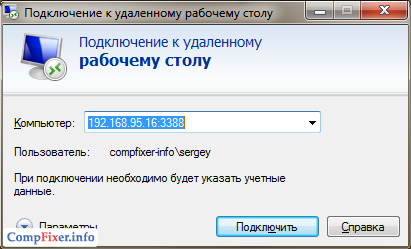
V systému Windows pro vzdálenou výchozí plocha vystavena portu 3389. Pokud je váš operační systém nastavit vzdálenou plochu, pak se váš operační systém je stále čeká na příchozí připojení na portu 3389. A vzhledem k tomu, že je známo, pro každého, to je používáno hackery proniknout.
Pokud jste nenastavili politiku uzamčení účtu (ve výchozím stavu zakázáno), ty jsou předmětem útoku BruteForce, je-li útočník překonat všechny druhy hesel. Tato operace není provedena ručně, ale s pomocí speciálních programů, které je objednávka zvyšuje pravděpodobnost hádání hesla. Ale i když je zámek účtu nastaven při nesprávném zadání hesla, nezabrání to problémy. roboty aktivita vede k zablokování účtů, pod kterým se snaží vstoupit, zvyšuje zatížení serveru, komunikační kanál je ucpaný, je to velmi nepříjemné.
Chcete-li chránit systém před roboty a nováčky hackerů, doporučujeme změnit port RDP ve výchozím nastavení na jiné. To určitě není všelék, ale podstatně sníží pokusy o proniknutí.
Existují dva způsoby, jak změnit standardní port RDP.
První způsob:
Jednoduchá změna registru systému Windows.
Příklad videa o tom, jak změnit portu RDP v registru:
Druhý způsob:
Použít nástroj od společnosti Microsoft (který ve skutečnosti také dělá změny v registru, ale není vhodná pro pokročilé uživatele. Stačí kliknout na odkaz , Stáhne soubor, spusťte jej v okně, zadejte požadované číslo a stiskněte tlačítko Ok. 
Nezapomeňte restartovat počítač po obou metod, aby se změny projevily.
Mějte na paměti, že až se příště budete chtít připojit k systému přes RDP budete nyní muset ručně zadat číslo portu. Chcete-li to provést, přidejte znak dvojtečky a číslo portu po adrese nebo adrese IP v adrese připojení. 10.10.32.30:5581 nebo mycomp.ru:5534.
Jak změnit port pro vzdálené plochy RDP
01. FirewallNo, všechno je jasné. Hlavním pravidlem je "zakázat vše". V systému Windows 2008 R2 je vybudován docela dobrý firewall, můžete začít s ním. Nechat otevřené porty 80 a 443 (a možná i 3389 pro RDP) - všechny.
02. Nastavení GPO.Přejděte na část "Start - Run - secpol.msc - Nastavení zabezpečení - Politika účtu - Pravidla pro zámek účtu". A nastavíme například "5 pokusů" a "5 minut" - uživatel tak zablokuje 5 minut po 5 neúspěšných oprávněních.
Přejít na «na Start - Spustit -gpupdate.msc - konfigurace PC - Konfigurace systému Windows - Nastavení zabezpečení - Místní zásady - Možnosti zabezpečení: Místní nastavení zabezpečení“ políčko používat jen RC4_HMAC_MD5.
03. Nainstalujte Správce hesel. Spousta mých přátel (opravdu - banda) používá schéma "jedno složité heslo - pro vše". Dokonce i známí programátoři, administrátoři, návrháři ... Inteligentní lidé, obecně lidé. Přemýšlej o tom. Dokonce i pro účty služby (například uživatelé databáze atd.) Používejte pouze složitě generovaná hesla. A držte je v průsaku. Osobně používám aplikaci "LastPass" - je zdarma, je cool a je k dispozici jako rozšíření pro Chrome.
04. Změnit port pro RDPPort Terminál služba (stejný "Remote Desktop") změny v registru zde: «HKEY_LOCAL_MACHINE \\ System \\ CurrentControlSet \\ Control \\ Terminal \\ WinStations \\ RDP-Tcp \\ PortNumber» (nezapomeňte otevřít tento port na firewallu a restartujte RDP-service ).
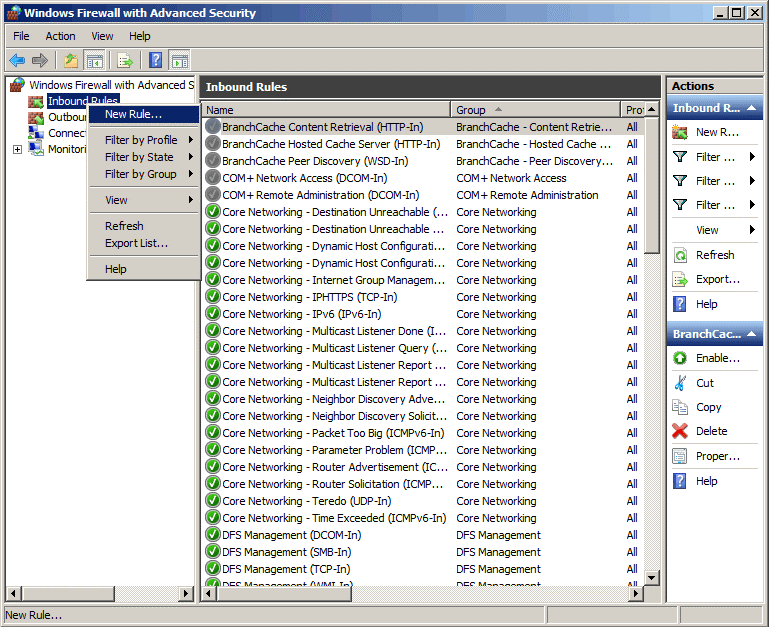
Zvolíme pravidlo založené na portu.

Zadejte číslo portu, který jsme zadali (v příkladu TCP 50000).
Nazýváme vytvořené pravidlo tak, že je snadné identifikovat a kliknout na tlačítko "Dokončit".

Restartujte službu RDP a připojte se k ní, aniž byste zapomněli zadat port v adrese připojení přes dvojtečkou.

Porty SQL Server se změní v technické «SQL Server Configuration Manager» - «Network Configuraion» - «protokolech pro [název serveru]» - «TCP-IP» - pravým tlačítkem myši - «Vlastnosti».
Docela často, mnoho uživatelů, kteří používají relace vzdáleného přístupu, vzniká otázka, jak změnit port RDP. Nyní se podíváme na nejjednodušší řešení a také naznačujeme několik základních kroků v konfiguračním procesu.
Jaký je protokol RDP?
Za prvé, pár slov o tom, jak RDP. Pokud se podíváte na dekódování zkratky, můžete pochopit, že vzdálený přístup
Jednoduše řečeno, jedná se o prostředek terminálního serveru nebo pracovní stanice. Nastavení systému Windows (a jakékoli verze systému) používají výchozí nastavení, která jsou vhodná pro většinu uživatelů. Čím méně je někdy nutné je měnit.
Standardní port RDP: musím ji změnit?
Takže bez ohledu na úpravu systému Windows mají všechny protokoly přednastavenou hodnotu. Tento port je RDP 3389, který se používá pro komunikaci (připojení jednoho terminálu k vzdálenému).
Jaká je situace spojená, když je třeba změnit standardní hodnotu? Za prvé, pouze s bezpečností místního počítače. Koneckonců, pokud pochopíte, se standardním portem nainstalovaným, může v zásadě každý útočník snadno vstoupit do systému. Takže teď se podíváme, jak změnit výchozí port RDP.
Změna nastavení v registru systému
Jen vědomí, že tento postup je provedena změna výhradně v manuálním režimu, ve kterém je klient pro vzdálený přístup k jakékoliv úlevy nebo nastavit nové parametry nejsou stanoveny.

Začneme voláním standardního editoru registru příkazem regedit v nabídce "Spustit" (Win + R). Zde nás zajímá pobočka HKLM, ve které musíte procházet strom adresářů terminálového serveru do adresáře RDP-Tcp. V okně vpravo najdeme klíč PortNumber. Je to něco, co musíme změnit.
Jdeme do redakce a vidíme tam 00000D3D. Mnozí se okamžitě ptají, co to je. A to je jen hexadecimální reprezentace desetinné číslo 3389. Chcete-li zadat port je v desetinné formě, s použitím odpovídající zobrazovací reprezentaci hodnoty řetězce a zadejte požadované parametry.
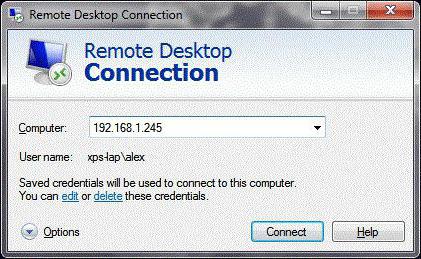
Pak přetížíme systém a když se pokusíme připojit, určíme nový port RDP. Dalším způsobem, jak se připojit je použít speciální příkaz mstsc / V: ip_address: XXXXX, kde XXXXX - nové číslo portu. Ale to není všechno.
Pravidla brány firewall systému Windows
Bohužel, vestavěná brána Windows Firewall může zablokovat nový port. Takže je třeba provést změny nastavení firewallu samotného.
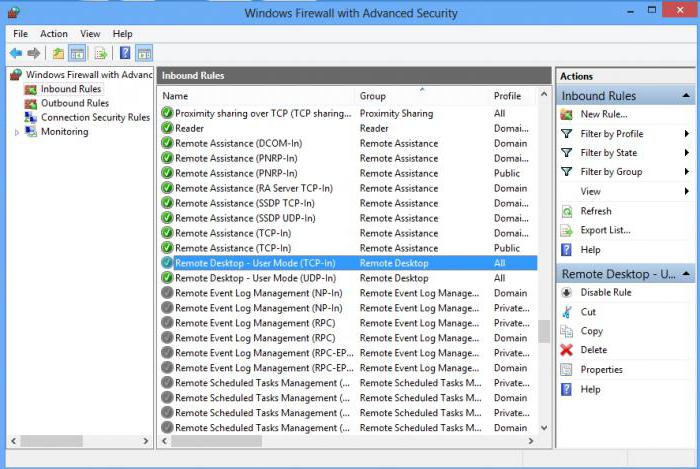
Nastavení brány firewall nazýváme pokročilými nastaveními zabezpečení. Zde musíte nejdříve vybrat příchozí připojení a kliknout na řádek a vytvořit nové pravidlo. Nyní vyberte položku, kterou chcete vytvořit pravidlo pro port, a pak zadejte hodnotu pro TCP i nadále umožňovat připojení sekci profily sazby ponechat beze změny a nakonec přiřadit název nového pravidla a potom klepněte na tlačítko k dokončení nastavení. Zůstává restartování serveru a při připojování specifikujte nový port RDP přes dvojtečku v odpovídajícím řádku. Teoreticky by neměly být pozorovány problémy.
RDP port na směrovači
V některých případech se při použití bezdrátového připojení, nikoli kabel, možná budete muset udělat přesměrování portů na routeru (směrovače). V tomhle není nic komplikovaného.
Za prvé, ve vlastnostech systému povolit a určit uživatele, kteří mají toto právo. Potom jdeme do menu nastavení routeru pomocí prohlížeče (192.168.1.1 nebo na konci roku 0,1 - to vše závisí na modelu směrovače). V oblasti (v případě, že adresa máme 1.1), je žádoucí určit adresu ze třetí (1.3), a právo vydávat adresy zaregistrovat druhého (1,2).
Potom pomocí připojení k síti zobrazit podrobnosti o tom, kde pro zobrazení detailů, kopírovat mimo fyzickou MAC adresu a vložte jej v nastavení routeru.
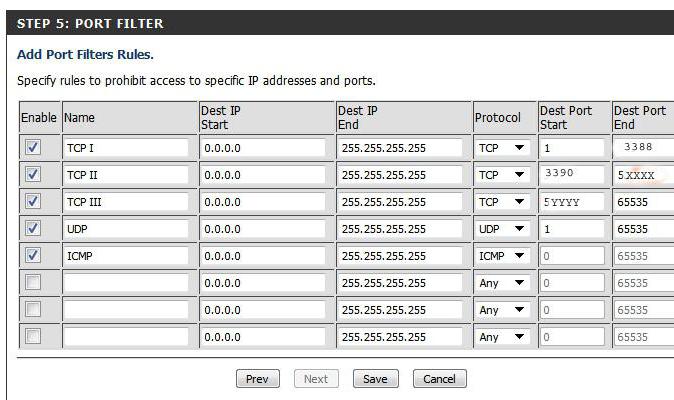
Nyní, v sekci Nastavení NAT modemu umožňuje připojení k serveru, přidejte pravidlo a určit port XXXXX, které mají být třešničkou na standardním portu RDP 3389. Uložit změny a restartovat router (bez restartu nový port není vnímána). Zkontrolujte, zda spojení může být na jakémkoliv specializovaném místě, jako ping.eu rámci testovacího portu. Jak můžete vidět, vše je jednoduché.
Nakonec si všimněte, že hodnoty portů jsou rozděleny následovně:
- 0 - 1023 - porty pro nízkoúrovňové systémové programy;
- 1024 - 49151 - přístavy přidělené k soukromým účelům;
- 49152 - 65535 - dynamické soukromé porty.
Obecně platí, že většina uživatelů obvykle vybírá porty RDP ze třetího rozsahu seznamu, aby se vyhnuly problémům. Odborníci a odborníci však doporučují používat tyto hodnoty v konfiguraci, protože jsou vhodné pro většinu úkolů.
Pokud jde o tento konkrétní postup, používá se hlavně v případech připojení Wi-Fi. Jak jsme již mohli vidět v normální kabelové připojení není vyžadováno: stačí změnit klíč registru a přidat pravidla pro port v bráně firewall.


 Jak připojit notebook pomocí wifi z ByFly
Jak připojit notebook pomocí wifi z ByFly Systém nereaguje na telefon
Systém nereaguje na telefon Tipy pro vytvoření hesla
Tipy pro vytvoření hesla